随着计算机技术的发展,越来越多的人开始学习计算机维修,而U盘PE系统作为一种实用的工具,在计算机维修过程中起到了重要的作用。本文将为大家详细介绍如何使用U盘来安装PE系统,帮助读者更高效地进行计算机维修。
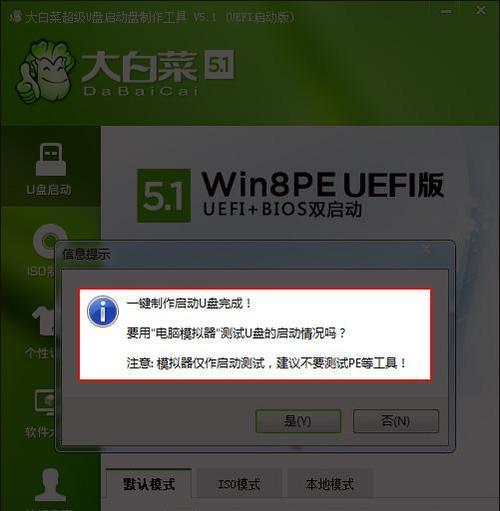
准备工作
1.确认U盘的容量大于2GB,否则无法安装PE系统。
2.下载合适的PE系统镜像文件,例如WinPE或Hiren'sBootCD。

3.下载并安装一个PE制作工具,如Rufus。
制作U盘启动盘
1.打开Rufus软件,将U盘插入电脑。
2.在Rufus界面中,选择刚插入的U盘作为目标设备。

3.在“引导选择”中选择下载好的PE系统镜像文件。
4.点击“开始”按钮,等待制作完成。
设置BIOS
1.重启电脑,进入BIOS设置界面(通常按下Delete或F2键进入)。
2.在“启动顺序”或“Boot”选项中,将U盘设为首选启动设备。
3.保存设置并重启电脑。
安装PE系统
1.重启电脑,插入制作好的U盘启动盘。
2.按照屏幕提示,选择“安装PE系统”选项。
3.等待系统加载完成,并进入PE系统桌面。
4.在桌面上可以看到各种维修工具和软件,根据需要进行操作。
常见问题解决
1.如果电脑无法从U盘启动,可以检查BIOS设置是否正确。
2.如果U盘制作过程中出现错误,可以尝试重新制作或更换其他制作工具。
3.如果PE系统加载过程中出现错误,可以重新启动电脑尝试再次安装。
使用技巧和注意事项
1.在使用PE系统时,注意及时备份重要文件,以防误操作导致数据丢失。
2.了解PE系统中的常用工具和命令,能提高维修效率。
3.定期更新和维护PE系统,以确保其正常运行和适应新的计算机硬件。
适用范围和局限性
1.U盘PE系统适用于大多数个人计算机维修工作。
2.对于特殊型号或需要专业维修的计算机,可能需要其他更高级的维修工具和方法。
优缺点分析
1.优点:U盘PE系统制作方便,启动快速,具备常用维修工具。
2.缺点:对于一些特殊问题,PE系统可能无法提供完整解决方案。
案例分析:实际应用场景
1.通过安装U盘PE系统,提高了计算机维修人员的工作效率。
2.在教育机构和企业内部维修部门广泛应用,提升了维修质量和服务水平。
未来发展趋势和展望
1.随着计算机技术的不断更新,PE系统将不断发展和完善,提供更多功能和工具。
2.可能出现更简化的制作流程和更智能的维修工具。
U盘PE系统安装是一项非常实用的技能,本文详细介绍了制作U盘启动盘、设置BIOS、安装PE系统以及一些使用技巧和注意事项。希望读者通过本文的指导能够更好地掌握这项技能,提高计算机维修效率。




